Daz Studio4でこういう『ワイヤーフレーム』をレンダリングしたいと思ったことはありませんか?
下記は私のツイッターのトップ画像です。
こんなふうに、ワイヤーフレームを並べると、『3Dである』ということが分かりやすいですよね。

ツイッタープロフィール画像
今までは、これをするのに、ビューポートをスクリーンショット撮影していたのですが
2020/11/11 のDaz Studio4のバージョンアップで
『ビューポート』がレンダリングできるようになりました!
詳しくは下記記事で。
【Daz Studio4】フィラメントPBRの使い方。 | DAZ3DでCreate3D-3d。CG制作作業日記
とにかく、上記記事の方法で『ビューポートがレンダリングできる』のです。
ワイヤーフレームをレンダリングする方法。
アイテムをロードして、『カメラの左のオプション』で
『ヒドゥン ライン』を選択。
ビューポートでワイヤーフレームが表示されたら
好きなカメラで角度を決めます。
そして、レンダリング設定で『ビューポート』を選択。
レンダリングボタンを押すと、瞬時に、レンダリング結果が
別ウインドウで起動します。
サイズも自由自在!!
『png』形式で書き出すと、ワイヤー以外は透明になっているので
リアルレンダリングに重ねて楽しめます!
ワイヤーフレームの色々。
ビューポートオプションのこの赤枠の5つが
ワイヤーフレームです。
まとめ。
ワイヤーフレームが書き出せると
さらにレンダリングが楽しくなります♪ヽ(´▽`)ノ
【この記事を書いた日 2020/11/12 8:47 】













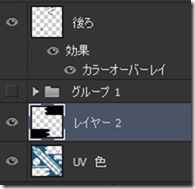






コメント